При работе с табличками, в которых есть даты (например, отчеты), вам может понадобится умение выводить какие-либо значения между двумя датами. Это может быть сложно для понимания, но я покажу вам все на примерах.
Допустим, у вас есть отчет, в котором указана чистая прибыль магазина за каждый месяц. И вам нужно вывести чистую прибыль за последние полгода.
Самый эффективный метод сделать это — функция СУММЕСЛИМН.
Она предназначена для того, чтобы суммировать какие-либо значения, в зависимости от критерия.
В данной статье, я продемонстрирую вам как можно это сделать.
Итак, начнём!
Узнайте Excel как свои пять пальцев на курсе по таблицам от Skillbox
Как сложить все значения между датами
Допустим, у нас есть такая табличка:
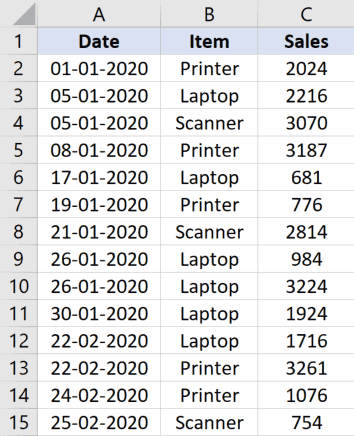
Наша задача — узнать, сколько было продаж за январь.
Для этого формула принимает такой вид:
=СУММЕСЛИ(C2:C15;A2:A15;">=1-1-2020";$A$2:$A$15;"<=31-01-2020")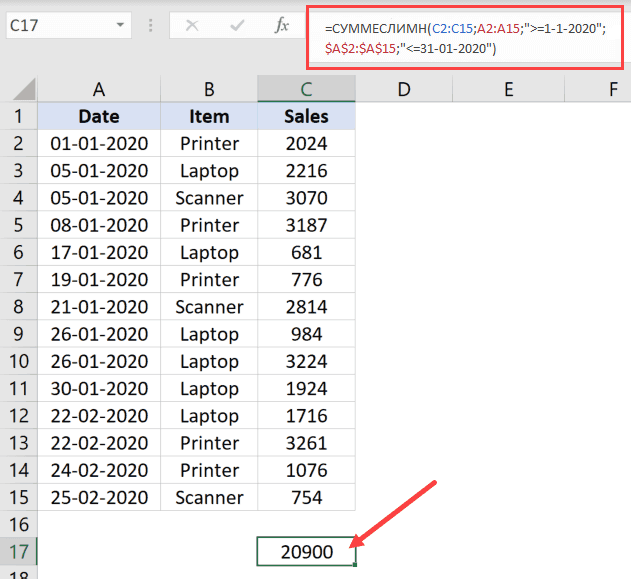
В этой функции есть 5 аргументов: 1 — диапазон ячеек, которые необходимо сложить. 2/3 — первое условие, 4/5 второе условие.
В примере выше, мы указали даты вручную, но можно использовать ссылки.
К примеру, так будет выглядеть функция, если мы вместо ручного указания дат, сделаем ссылки на них:
=СУММЕСЛИМН(C2:C15;A2:A15;">="&F1;$A$2:$A$15;"<="&F2)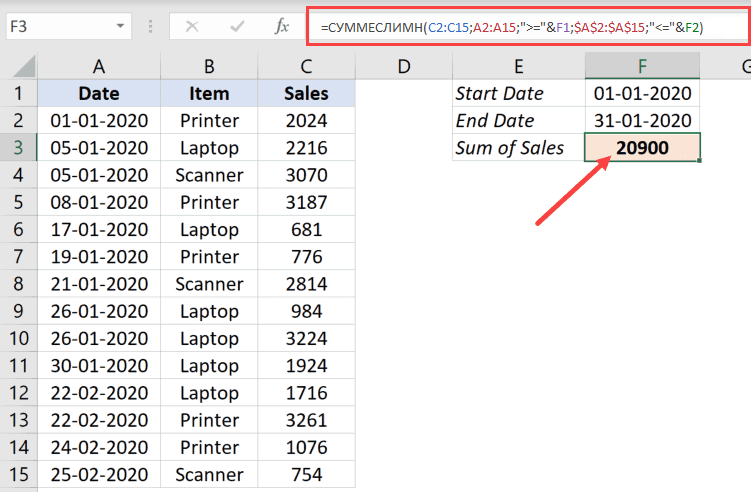
Добавляем еще один критерий
Многие знают, что СУММЕСЛИМН может проверять по нескольким критериям одновременно.
Допустим, у нас есть та же табличка:
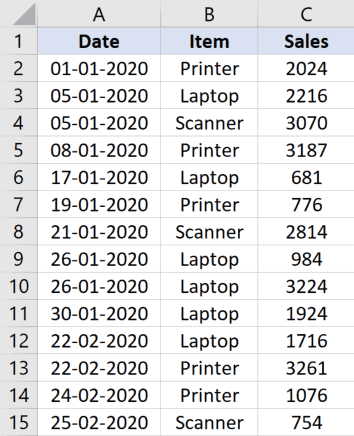
Только наша задача теперь, не просто вычислить количество продаж между датами, а еще указать дополнительный критерий — принтер.
Как это сделать? Очень просто — укажем в функции еще один критерий.
Формула принимает такой вид:
=СУММЕСЛИМН(C2:C15;A2:A15;">=1-1-2020";$A$2:$A$15;"<=31-01-2020";$B$2:$B$15;"Printer")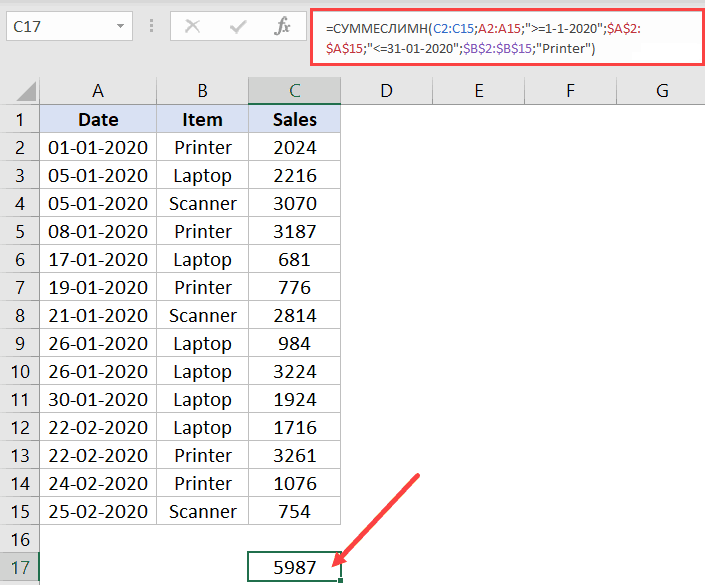
Функция сначала находит все значения между двумя датами, после проверяет их на второй критерий и, наконец, складывает.
Также можно сделать и для исключения какого-либо продукта (в нашем случае).
Для этого формула принимает такой вид:
Рекомендуем курс Excel по анализу данных от Skypro — очень глубокое и яркое погружение в Эксель.
=СУММЕСЛИМН(C2:C15;A2:A15;">=1-1-2020";$A$2:$A$15;"<=31-01-2020";$B$2:$B$15;"<>Scanner")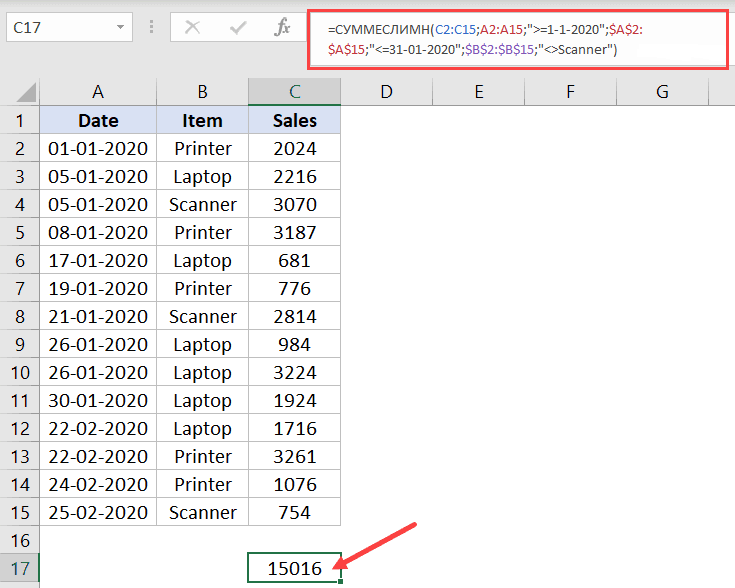
Для исключения мы применяли следующий оператор «<>».
Вот и все! Мы рассмотрели как можно сложить все значения каких-либо данных между двумя датами, а также использовали дополнительный критерий.
Надеюсь, эта статья оказалась полезна для вас!
Узнайте Excel как свои пять пальцев на курсе по таблицам от Skillbox